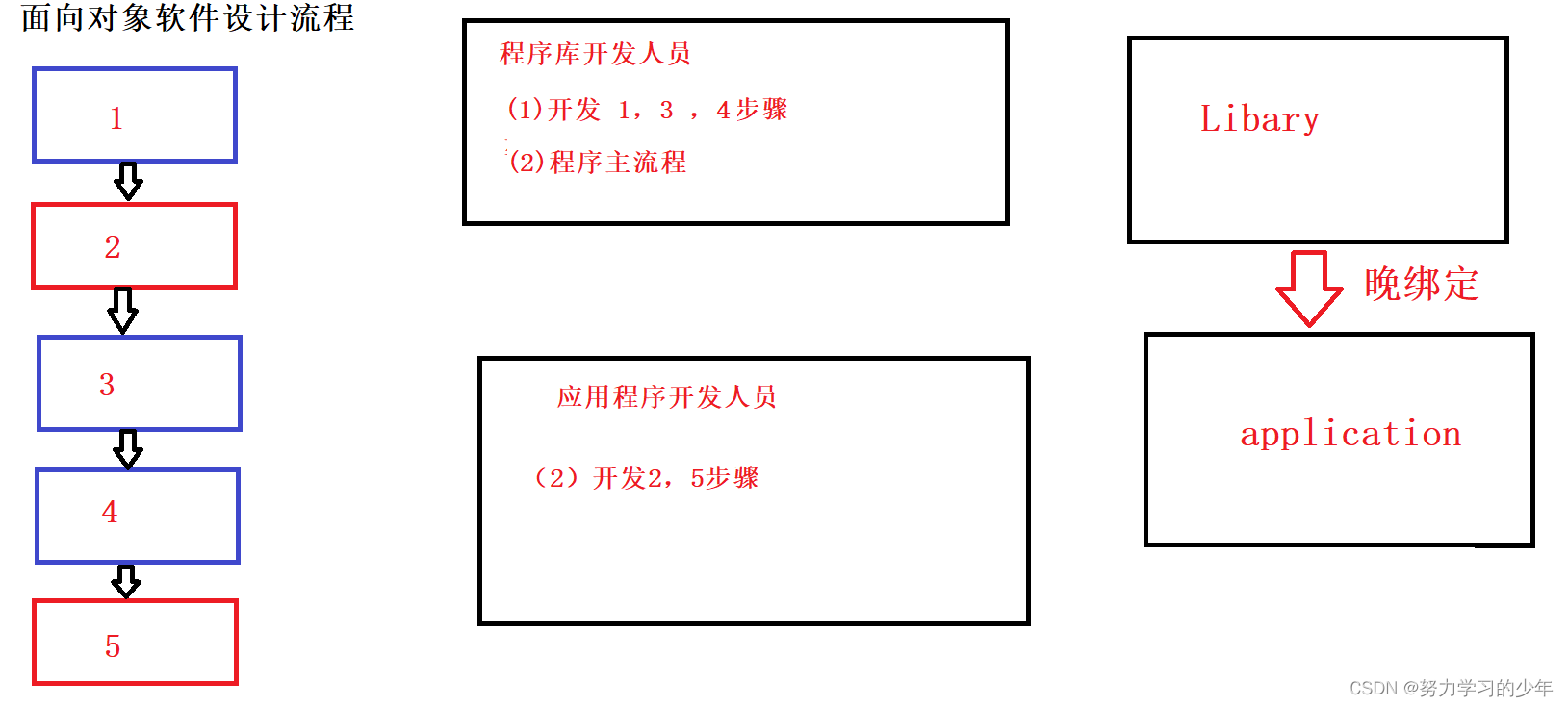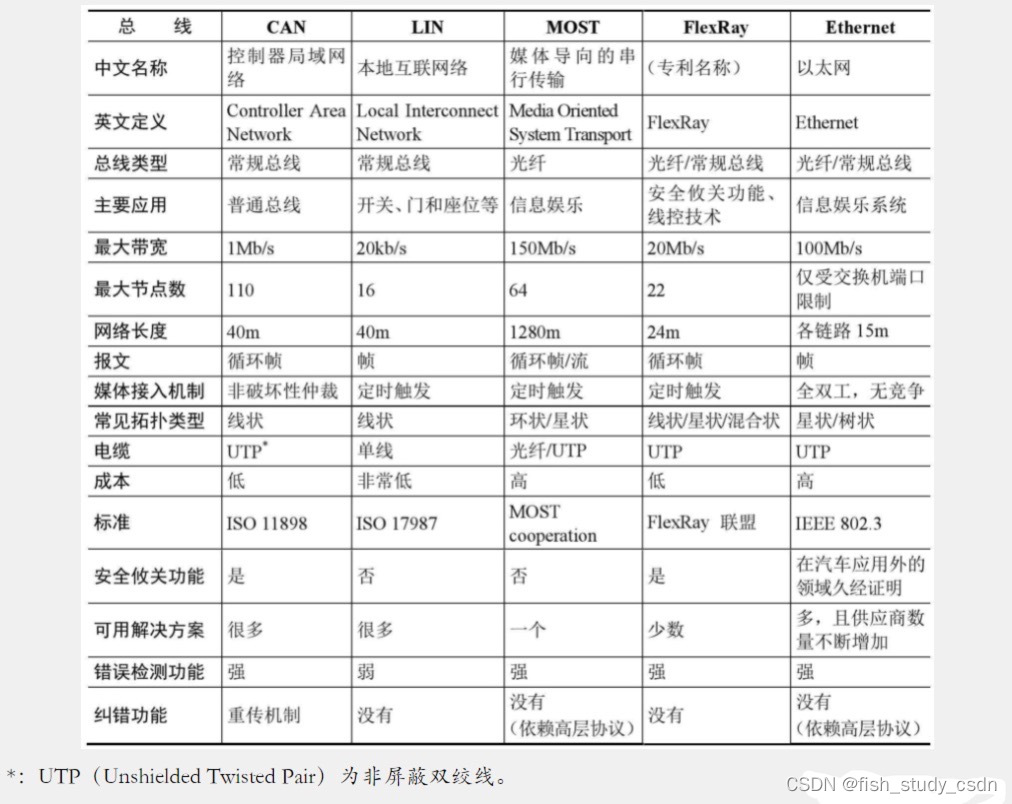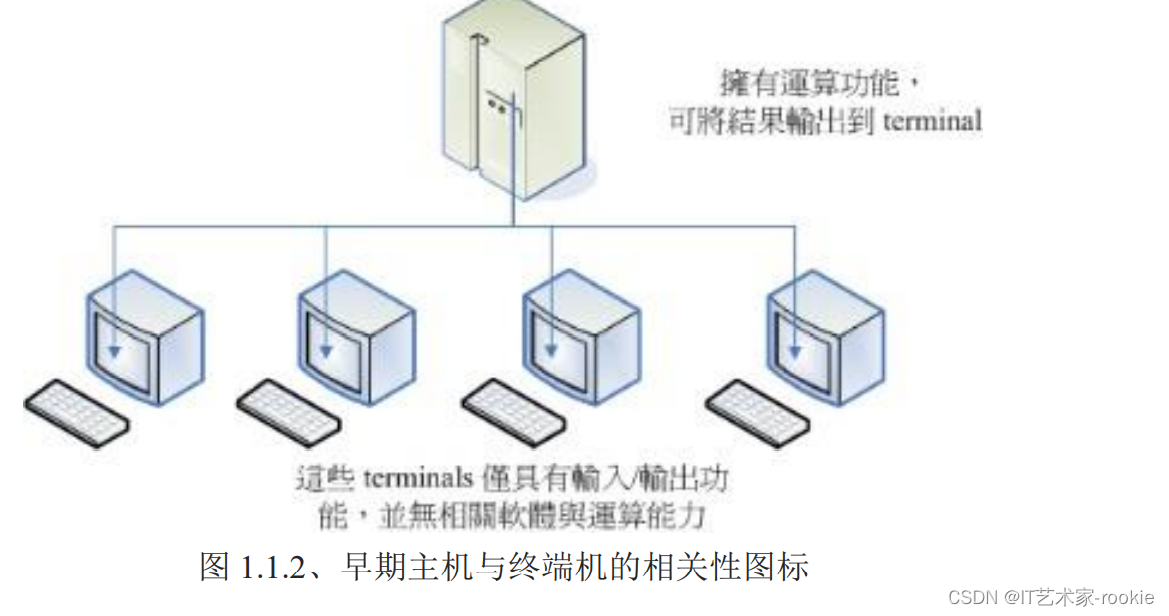目录
一、测试环境
二、步骤及要点说明
1、PLC-Recorder的通道配置
2、PLC-Recorder启动采集
3、配置网络调试助手
4、启动调试助手的连接,并点击“启动批量发送”
5、停止发送,查看发送和接收的情况
三、小结
一、测试环境
Windows10操作系统,PLC-Recorder V1.12.3,网络调试助手V5.0.2
二、步骤及要点说明
1、PLC-Recorder的通道配置
(1)添加一个收听模式下的通用类型的通道:
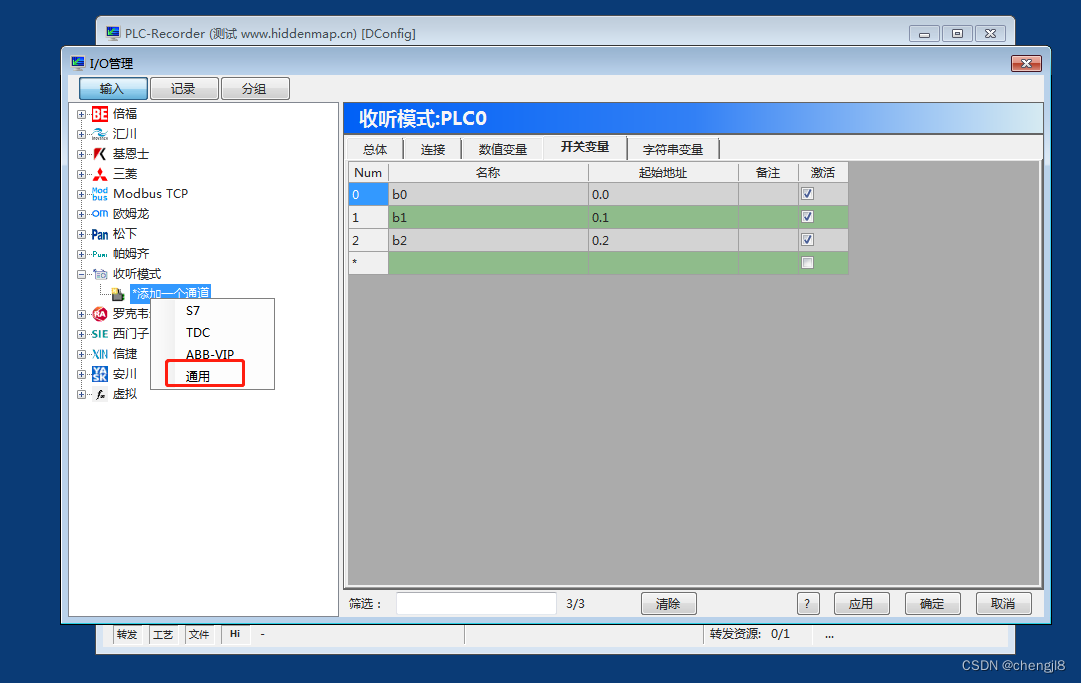
(2)将采集周期设置为10ms,并确保激活通道:
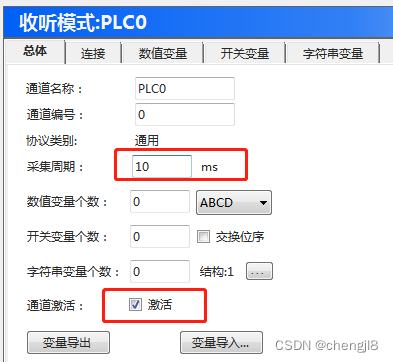
(3)将来源IP设置为127.0.0.1(本机),收听端口为5010(选择一个未被占用的通道即可)。
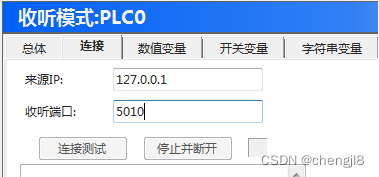
(4)创建几个测试变量
PLC-Reocrder的开关量是以4字节为单位的,此处配置了第0字节里的3个位,但是,PLC-Recorder也会认为是接收的字节是0~3(共4字节),发送的时候要注意。
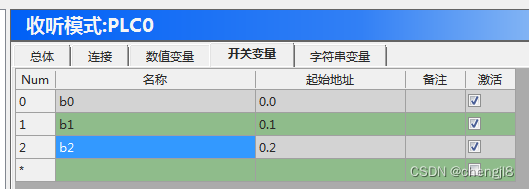
(5)确定,离开配置界面
2、PLC-Recorder启动采集
启动采集时,会检查端口是否被占用,如果被占用,请修改端口。
启动采集后,PLC-Recorder作为服务器开始监听5010端口,如果对方是TCP通讯,则建立连接;如果对方是UDP通讯,则在发现电文时开始建立与客户端的关系。
此时由于没有收到信息,所以通道报超时错误(没有问题,不影响继续监听)。
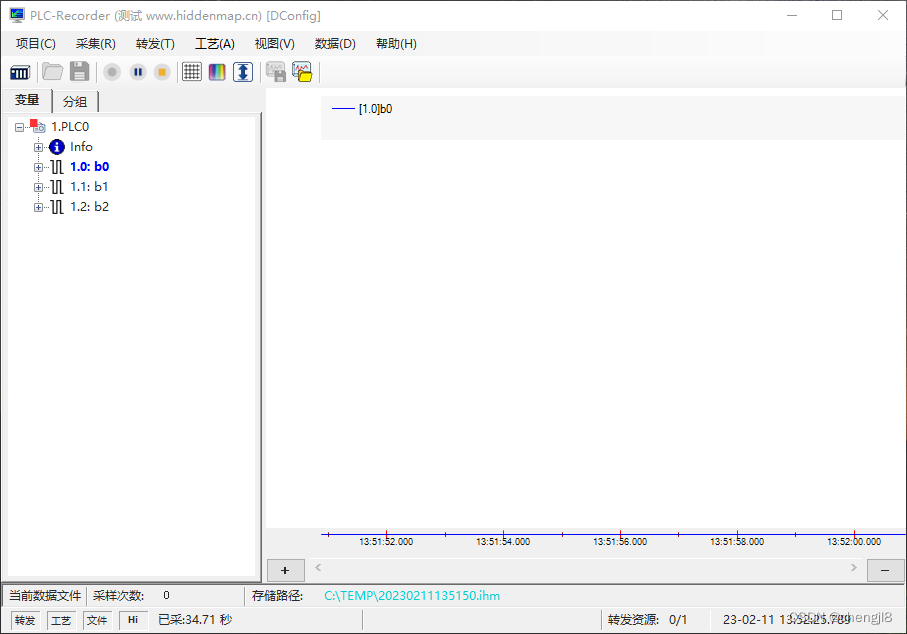
3、配置网络调试助手
协议类型:TCP Client,远程主机:127.0.0.1(本机),远程主机端口:5010。
创建2条电文,分别为4个字节,各自延迟50ms,选择“循环模式”。
对于TCP通讯,电文是一个流,用户必须自己找起始和终止的位置,并自己截取完整信息。如果发送电文长度设置为1个字节了,则服务器端会等到4个电文后,才能拼接成一个4字节信息。
对于UDP模式,是按照报文发送的,一个报文就是一条信息,因此,服务器解析就会比较简单。
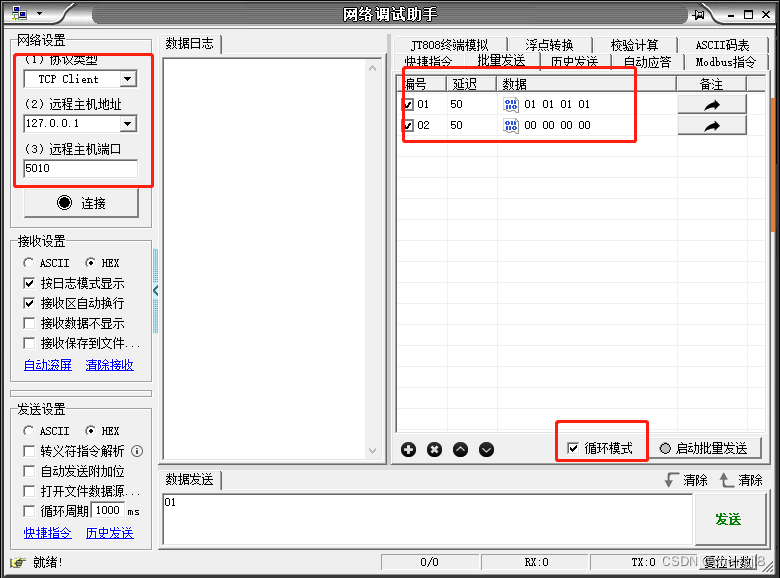
4、启动调试助手的连接,并点击“启动批量发送”
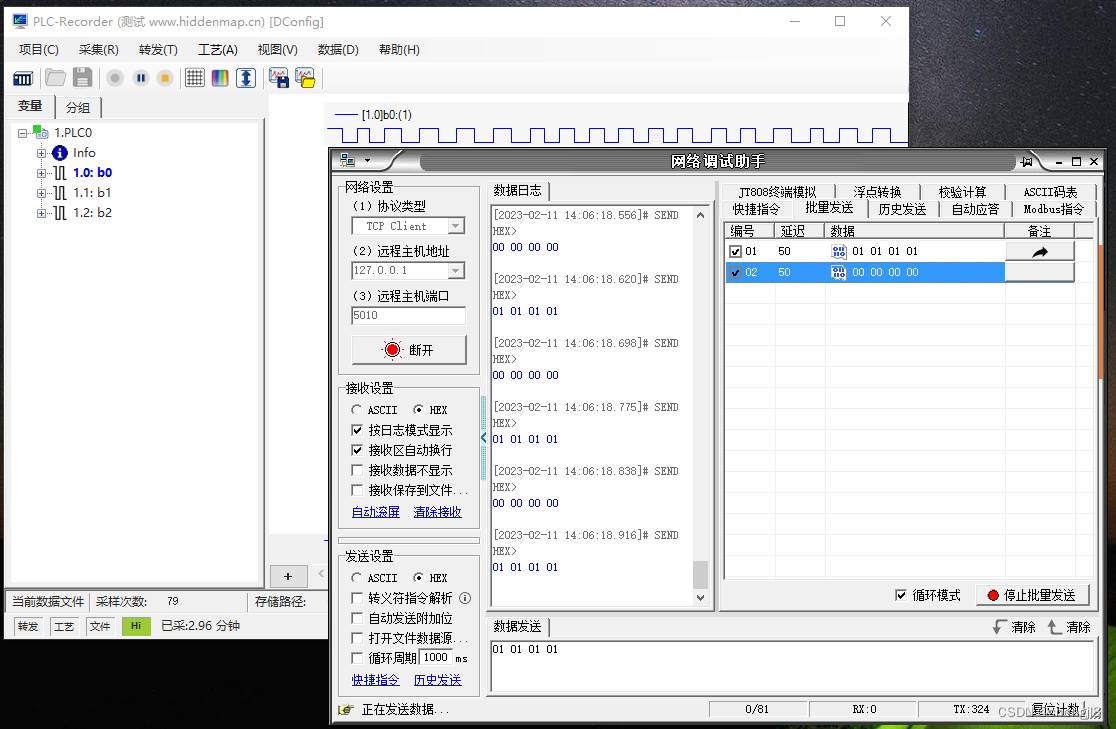
5、停止发送,查看发送和接收的情况
可以看到,发送和接收的数量一致,且没有来自于PLC-Recorder的任何发送信息(确保是单向通讯)。
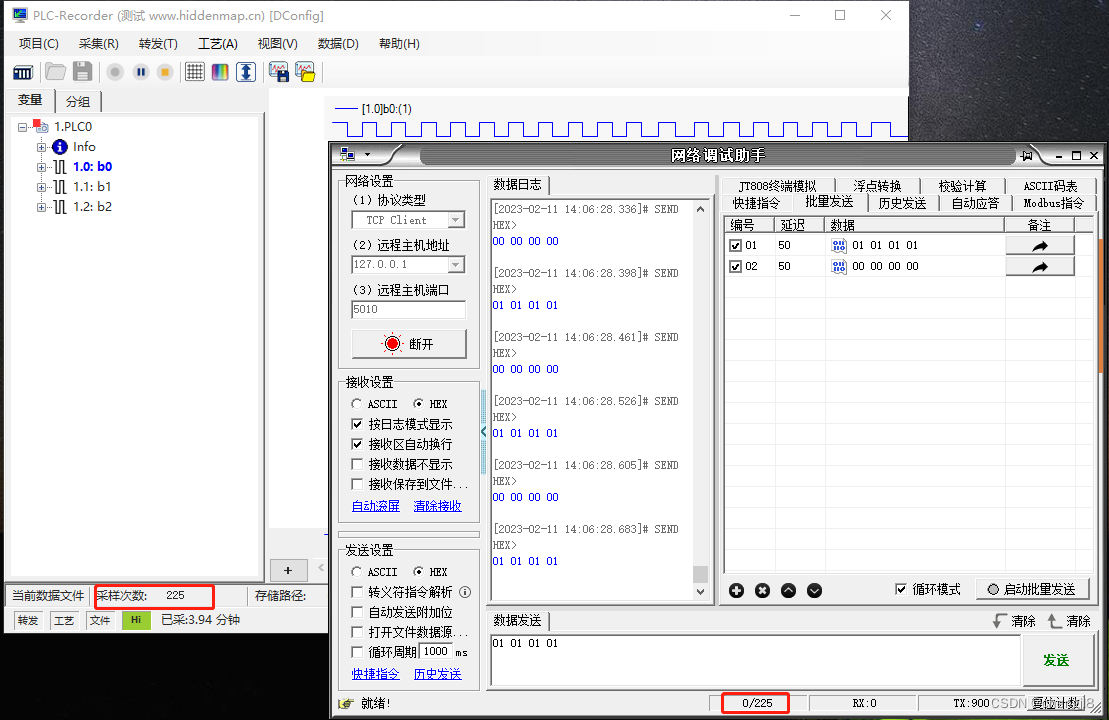
三、小结
此处演示了收听模式下通用类型的接收过程。当发送方是PLC时,修改PLC-Reocder的连接配置,就实现了PLC的TCP通讯。
前面的S7、TDC、ABB-VIP类型都是格式相对固定的收听模式,而通用类型则是完全自定义的模式,可以满足各种通讯需要。
极高速度的PUM协议就是基于通用类型。
通用类型兼容TCP和UDP协议,对于TCP协议来说,要自己寻址信息的边界,因此,需要根据变量的配置来确定电文的长度(需要遵循手册里的规则)。对于UDP协议,报文里包含电文长度,因此,变量配置可以更加自由。
收听模式的详细说明可以参考在线帮助或者手册的相关部分。也可到官网www.HiddenMap.cn下载最新版软件,查阅更多帮助内容。
2023年2月11日

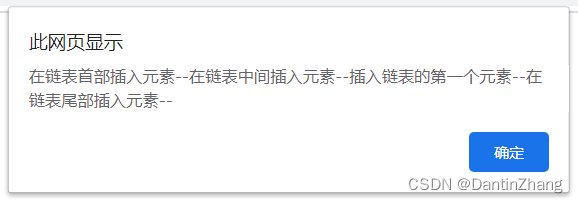

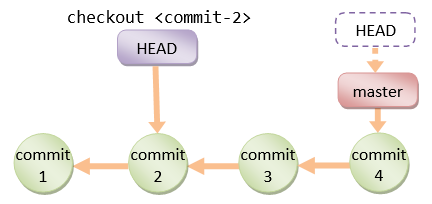
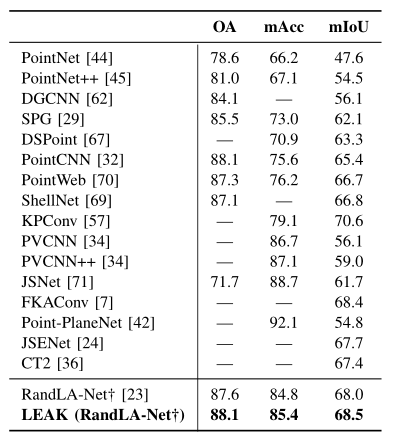

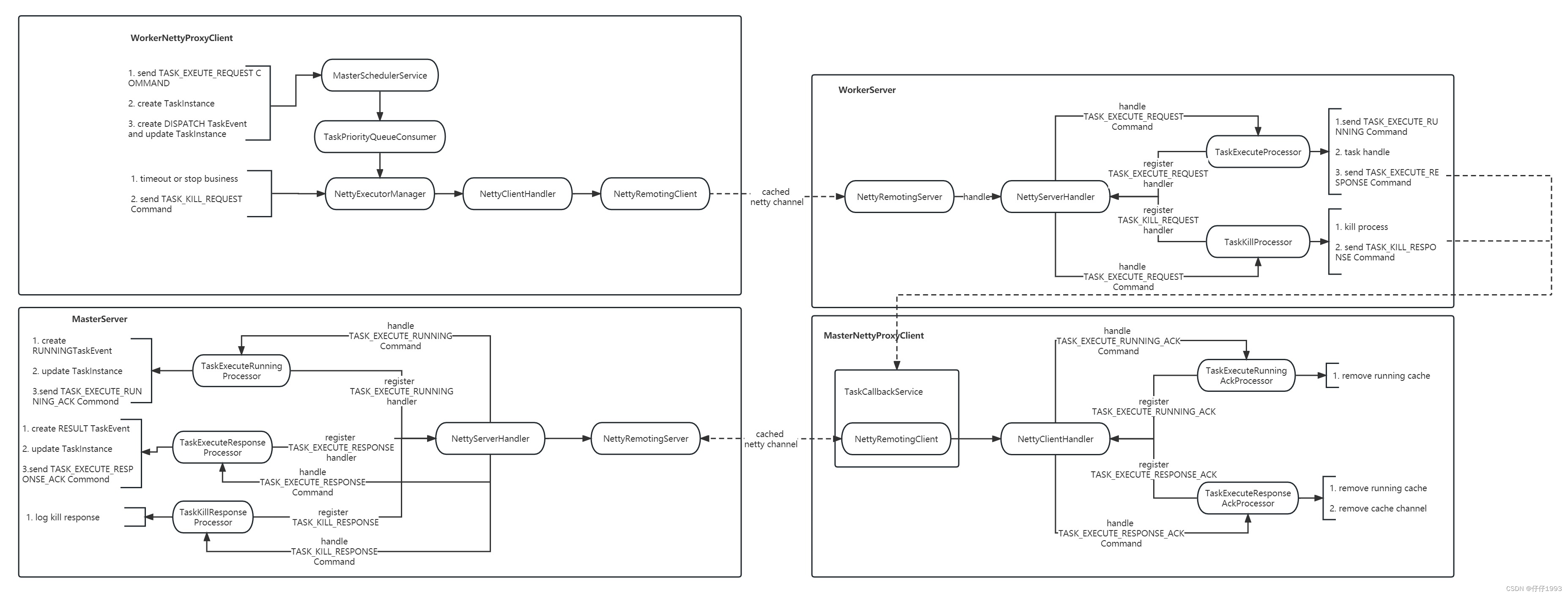


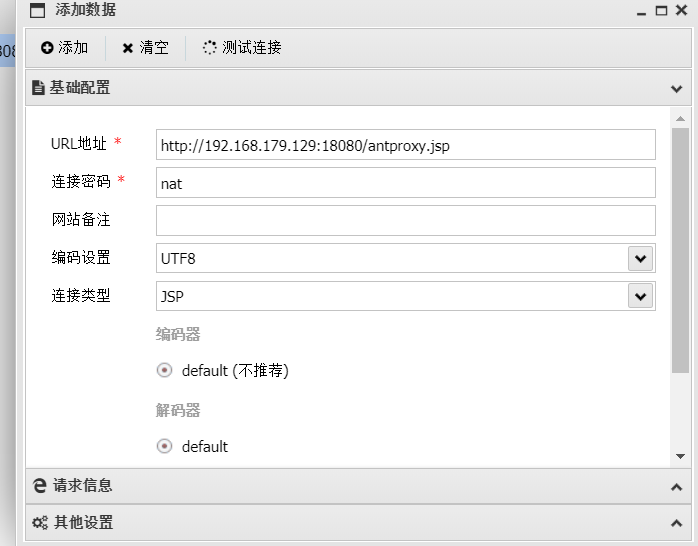

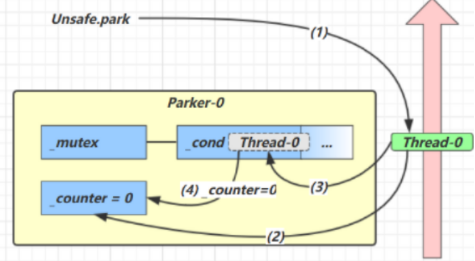
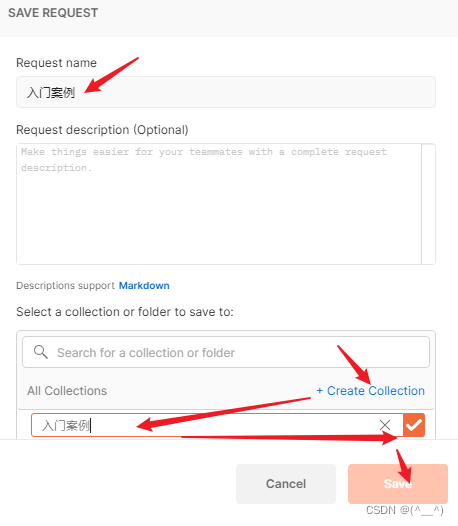
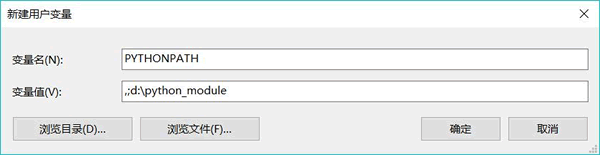


![[oeasy]python0081_ANSI序列由来_终端机_VT100_DEC_VT选项_终端控制序列](https://img-blog.csdnimg.cn/img_convert/a65d89004e5b2703a6b3ce98a6d6ea23.png)